iPad 使用手册
- 欢迎使用
-
-
- 兼容 iPadOS 26 的 iPad 机型
- iPad mini(第 5 代)
- iPad mini(第 6 代)
- iPad mini (A17 Pro)
- iPad(第 8 代)
- iPad(第 9 代)
- iPad(第 10 代)
- iPad (A16)
- iPad Air(第 3 代)
- iPad Air(第 4 代)
- iPad Air(第 5 代)
- 11 英寸 iPad Air (M2)
- 13 英寸 iPad Air (M2)
- 11 英寸 iPad Air (M3)
- 13 英寸 iPad Air (M3)
- 11 英寸 iPad Pro(第 1 代)
- 11 英寸 iPad Pro(第 2 代)
- 11 英寸 iPad Pro(第 3 代)
- 11 英寸 iPad Pro(第 4 代)
- 11 英寸 iPad Pro (M4)
- 11 英寸 iPad Pro (M5)
- 12.9 英寸 iPad Pro(第 3 代)
- 12.9 英寸 iPad Pro(第 4 代)
- 12.9 英寸 iPad Pro(第 5 代)
- 12.9 英寸 iPad Pro(第 6 代)
- 13 英寸 iPad Pro (M4)
- 13 英寸 iPad Pro (M5)
- 设置基础功能
- 让 iPad 成为你的专属设备
- 在 iPad 上简化工作流程
- 充分利用 Apple Pencil
- 为儿童自定义 iPad
-
- iPadOS 26 的新功能
-
- 快捷指令
- 提示
- 版权和商标
在 iPad 上编辑照片和视频
拍摄照片或视频后,使用 iPad 上“照片” App 中的工具进行编辑。你可以调整光效和颜色以及添加滤镜等。
使用 iCloud 照片时,你所做的任何编辑会保存在你的所有设备上。
【提示】若要选取编辑模式的背景颜色,例如设为始终显示深色,请参阅设定编辑模式的背景颜色。
调整光效和颜色
在 iPad 上前往“照片” App
 。
。轻点以打开照片或视频,然后轻点
 。
。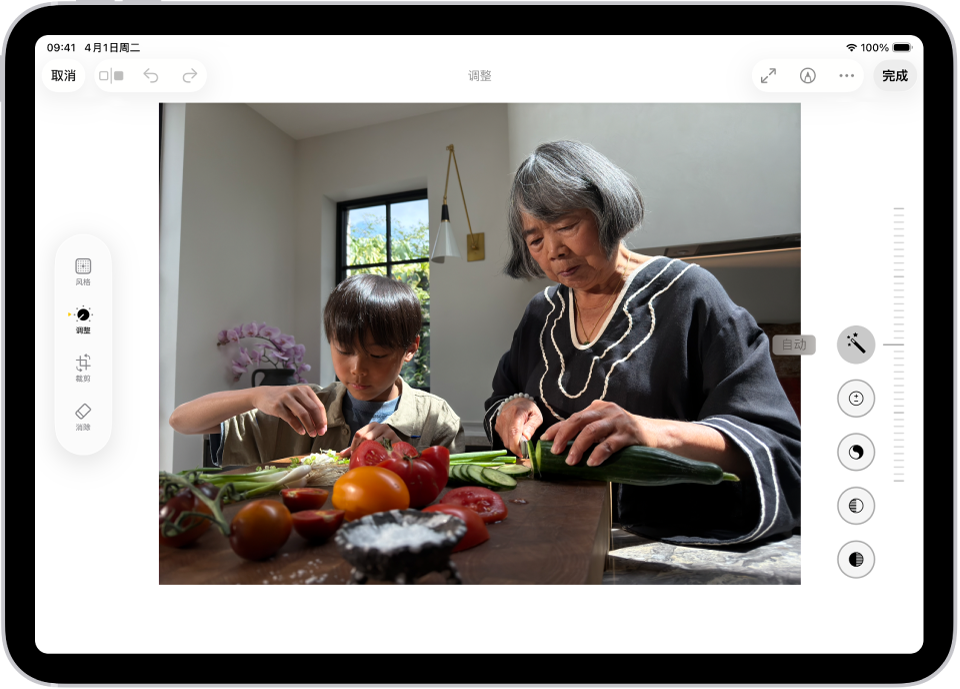
轻点“调整”。
在照片下方向左轻扫以查看可进行的光效调整,例如“曝光”、“鲜明度”、“高光”和“阴影”。
轻点要编辑的光效设置,然后拖移滑块来进行精确调整。
对每种光效设置进行的调整量以按钮周围的轮廓表示,便于你一览加强或减弱了哪些光效设置。轻点光效按钮以在编辑后的照片或视频和原片之间切换,便于你查看所做编辑带来的差别。
轻点“完成”以保存编辑,或者如果你不满意所做的更改,轻点“取消”,然后轻点“放弃更改”。
【提示】轻点 ![]() 以自动增强照片或视频中的光效和颜色。
以自动增强照片或视频中的光效和颜色。
更改 iPhone 16 或后续机型所拍摄照片的“摄影风格”
如果使用 iPhone 16 或后续机型拍照,你可以在“照片” App 中更改或编辑“摄影风格”。
在 iPad 上前往“照片” App
 。
。打开通过 iPhone 16 或后续机型拍摄的照片,然后轻点
 。
。确保屏幕左侧的“风格”已选中,然后执行以下一项操作:
选取风格:轻点一种风格,或者滑动以选择屏幕右侧的其中一个风格选项。
调整色调和颜色:轻点
 ,然后在
,然后在  上滑动手指以同时调整色调和色彩。在下方的滑块上拖移手指以调整强度等级。
上滑动手指以同时调整色调和色彩。在下方的滑块上拖移手指以调整强度等级。调整时,色调、色彩和强度的值会显示在屏幕顶部。轻点圆角箭头以还原这些值。
轻点“完成”。
应用滤镜效果
在 iPad 上前往“照片” App
 。
。打开照片或视频,然后轻点
 。
。轻点屏幕左侧的
 以应用滤镜效果,如“鲜明”或“反差色”。
以应用滤镜效果,如“鲜明”或“反差色”。若要移除拍照时应用的滤镜,请选取“原片”。
轻点屏幕右侧的一个滤镜,然后拖移滑块以调整效果。
若要比较编辑后的版本和原件,请轻点照片。
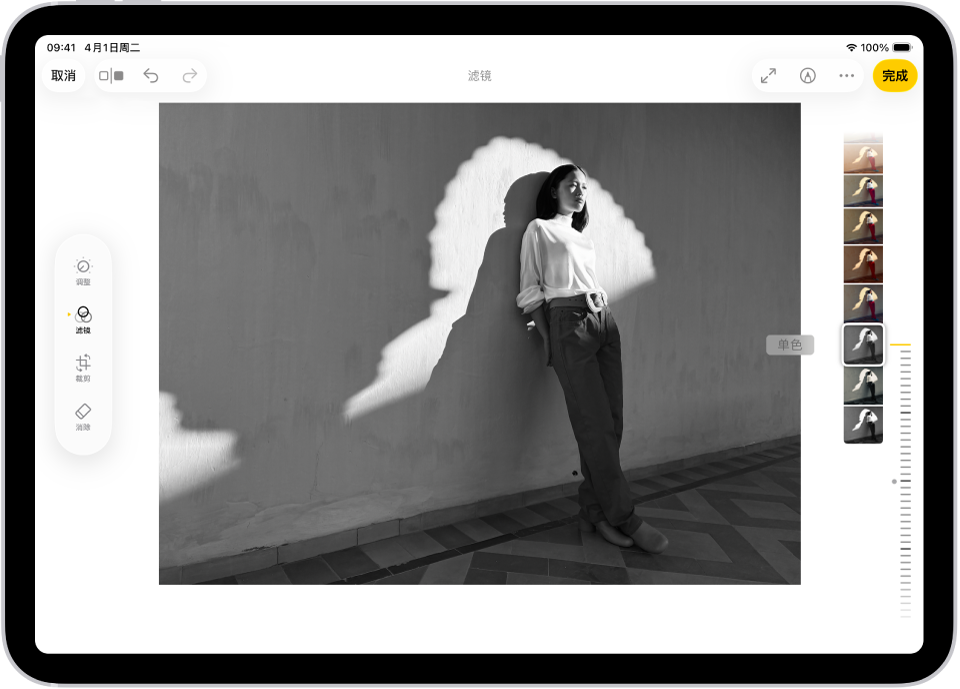
轻点“完成”以保存编辑,或者如果你不满意所做的更改,轻点“取消”,然后轻点“放弃更改”。
【注】对于使用 iPhone 16 或后续机型拍摄的照片,使用“摄影风格”而非滤镜来赋予照片自定义外观。请参阅更改 iPhone 16 或后续机型所拍摄照片的“摄影风格”。
拷贝编辑点并粘贴到多张照片
你可以拷贝对一张照片(或一个视频)所做的编辑,然后将其粘贴到另一张照片,或一次性批量粘贴到照片。
在 iPad 上前往“照片” App
 。
。打开包含要拷贝编辑点的照片或视频。
轻点
 ,然后轻点“拷贝编辑点”。
,然后轻点“拷贝编辑点”。检查和关闭不想拷贝的任何编辑点,然后轻点“拷贝”。
轻点
 返回图库。
返回图库。轻点“选择”,然后轻点要将编辑点粘贴到的照片的缩略图,或者打开单张照片或单个视频。
轻点
 ,然后轻点“粘贴编辑点”。
,然后轻点“粘贴编辑点”。
【注】“照片”会自动调整已编辑照片的白平衡和曝光,以提高符合度并让照片看起来更相似。
添加贴纸和文本等
在 iPad 上前往“照片” App
 。
。轻点以打开一张照片。
轻点
 ,然后轻点
,然后轻点  。
。轻点
 以添加贴纸、说明、文本、形状甚至签名。
以添加贴纸、说明、文本、形状甚至签名。轻点
 保存编辑。
保存编辑。
设定编辑模式的背景颜色
编辑模式的背景默认匹配 iPad 的浅色或深色外观。你可以更改编辑模式的背景颜色,例如,如果喜欢在深色背景上编辑照片,可将其设为始终显示深色。
在 iPad 上前往“照片” App
 。
。轻点以打开照片或视频,然后轻点
 。
。轻点
 ,轻点“外观”,然后执行以下一项操作:
,轻点“外观”,然后执行以下一项操作:使编辑模式匹配 iPad 的浅色或深色外观:轻点“系统”。
使编辑模式始终显示深色:轻点“深色”。
使编辑模式始终显示浅色:轻点“浅色”。
使用 Apple 智能移除干扰物
通过 Apple 智能*,你可以使用“消除”工具协助识别和移除照片中的干扰物。请参阅移除照片中的干扰。